[word使用技巧有哪些]在使用Word时中使用过一些小技巧,发现很不错,对文字处理方面很有帮助,现整理如下: Word表格玩自动填充: 在Word表格里选中要填入相同内容的单元格,单击“格式→项目符号和编号”,进...+阅读
初次使用微软拼音输入法的朋友们可能还只会简单的用它来全拼打字,其实它还有更多使用技巧可以来学习一下,那么接下来就跟小编一起来看一看吧。 使用简拼 输入拼音时,我们通常输入词语对应的完整的拼音,即全拼。您也可以通过输入声母或声母首字母的方式来输入词语,这种方式叫做简拼。合理使用简拼输入一些常用词语,可以提高输入速度。 微软拼音默认支持简拼。 您当然也可以全拼、简拼混合输入。 输入英文 微软拼音自动识别英文单词,支持中文输入模式下的英文单词联想输入和中英文混合输入,无需切换中/英输入模式。 单个英文单词联想 在中文输入模式下,直接键入英文单词即可。通常情况下,微软拼音会在单词未被完全输入时即提前给出一个最接近的预测。 多个英文单词联想 如果以大写英文字母开始键入,微软拼音将给出更多的英文单词联想。 中英文混合输入 微软拼音能够自动识别英文单词,支持中英文混合输入,无需中英文分开输入或者在输入过程中切换输入法的中/英模式。 输入表情和符号 微软拼音支持通过拼音快速输入字符表情和特殊符号。 快速输入日期时间 微软拼音支持通过输入拼音首字母快速获得当前日期(rq)、时间(sj)、星期(xq)甚至是农历(nl)。 输入常见英文缩写所对应的中文 输入偏旁部首名称的第一个字的读音即可。例如,为输入三点水“氵”,则键入“san”,“氵”会出现在候选词窗口中。 输入网址和邮件地址 在微软拼音输入法的中文模式下,可以直接输入网址和邮件地址,无需切换到输入法的英文模式。比如,要输入.microsoft.com、windows.com、abcoutlook.com等,直接在中文模式下输入所需内容然后按回车或空格键即可。 自动拼音纠错 微软拼音能够自动识别并纠正输入过程中常见的一些拼音错误,比如,拼音字母顺序颠倒、个别拼音字母被遗漏、个人发音错误等。微软拼音默认开启了自动拼音纠错功能。 自动建议候选 对于常见的读音错误,微软拼音会向用户给出自动建议候选并标注正确读音。 使用Unicode或国标码进行输入 微软拼音输入法完全符合国标GB18030-2005的要求。微软拼音输入法不仅支持拼音输入,还支持使用Unicode编码 和 GB-18030 编码进行输入,只需输入”vuc+Unicode编码+“或者“vgb+GB-18030编码”即可。 比如,“和”字的 Unicode 编码是“548C”,GB-18030 编码是“BACD”。 那么,使用微软拼音输入法,可以用下面两种方法输入“和”字。 vuc548C–>和 vgbbacd ->和 使用Unicode编码 或 GB-18030 编码是输入一些特殊符号以及大字符集中收录的但没有读音的汉字的有效途径。 模糊音输入 微软拼音支持模糊音输入,有需要的用户可以通过微软拼音输入法属性设置界面开启/关闭模糊音输入或者选择自己需要的模糊音组合。微软拼音目前支持如下的模糊音组合。 (zh, z),(ch, c),(sh, s),(n, l),(l, r),(ang, an),(eng, en),(ing, in),(f, h),(wang, huang) 简繁输出 喜欢繁体字输出的用户,可以通过微软拼音输入法属性设置界面将输出字符集改为繁体,即可通过拼音输入轻松获得繁体输出。 快捷键 不同输入法之间的切换 如果机器里安装了多种输入法或者输入语言,可以通过按 键+键 在不同的输入法/输入语言之间切换。也可以用鼠标点击Windows桌面右下角输入法图标然后选择所需要的输入法。 微软拼音输入法中英文模式切换 可使用 Ctrl+键,或者 Shift 键来切换。用户也可以通过微软拼音输入法属性设置界面将使用 Shift 键切换改为使用 Ctrl 键切换。 微软拼音输入法全半角模式切换 使用 Shift +键 进行切换,或者通过微软拼音输入法中/英文模式图标的右击菜单进行选择。 跨机器同步 Windows8.1微软拼音输入法的用户,如果是使用Microsoft账户登陆系统并且开启了系统的同步功能,便可以不需要任何额外的操作而在不同的Windows8.1机器上同步用户词典从而获得随时随地一致的输入体验。 碎碎念:话说微软的输入法再加强点就可以忽略输入法这回事儿了,就不用再去下载别的输入法了。毕竟输入法软件不少流氓行为只要用户量上去了就想谈个广告呀,预装个什么软件的。都把盈利看的太重。这也可以理解。不过确实非常期待微软把输入法做强大!那才是真正的顾及用户体验。
延伸阅读:
Word使用技巧有什么把文字替换成图片 首 先把图片复制到 剪贴板中,然后打开替换对话框,在“查找内容”框中输入将被替换的文字,接着在“替换为”框中输入“^c”(注意:输入的一定要是半角字符,c要小写...
Word有什么使用技巧起初,打开Word2000/2002,执行“工具→自定义”菜单命令,在弹出的“自定义”对话框中,单击“工具栏”选择卡,在其下的下拉列表 框中选择“快捷菜单”选择。此时,屏幕上便会出现“快...
天正建筑使用技巧天正建筑的小诀窍这里提示的小诀窍能够帮助您解决问题和提高效率。强烈建议首次使用TArch6.5的用户单击了解至关重要的使用说明。重要功能:【另存旧版】命令,可把天正图形对象...
联想K900超级相机使用技巧有哪些联想K900超级相机V3.1.1(工程版本)在先前的联想K860i的超级相机中,分为标准和高级模式,而在联想K900的超级相机中,则将两种模式整合在了一起,省去了上手的麻烦。界面的美观性,操作...
iPhone各种你不知道的使用技巧有哪些1、默认第一页的App Store按钮是安装和自动更新软件的地方,用它安装软件还是很方便滴; 2、同时按住关机和home可以截图; 3、系统自带的定时器可以让iPod睡眠。用法:睡前听音乐,设...
iphone手机使用技巧有什么随着苹果手机用户的递增 咨询苹果手机的用户也变的多起来 亲爱的朋友们 您还知道苹果手机还可以这么玩么?亿联手机城 祝您玩的更开心 1、密码锁机时的快速拨号:密码锁机时想临...
iPhone有哪些使用技巧1设置字母数字混合密码 设置一个字母数字混合密码能够为iPhone添加多一份安全保护。要启动这个功能,首先进入“设置”,选择“通用”,进入“密码锁定”界面。把“简单密码”关闭...
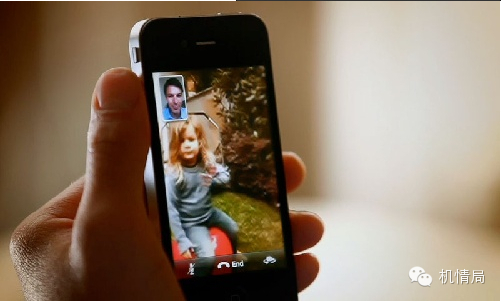
iPhone有哪些大部分人不知道的使用技巧一、3D touch 不知道大家,平时是怎么后台切换任务的呢,双击home键?然而,iPhone 6s并没有7的虚拟按键,对于实体home键来说,按压次数多了,是很容易失灵或者有二段反馈感的,所以,我们其...
智能ABC输入法使用技巧智能ABC输入法中的一些使用技巧: 1.在智能ABC输入法的中文输入状态下输入英文: 很多时候需要在中文输入状态下输入很少的英文,使用Ctrl+Space切换中英文输入状态就显得有点麻烦...





